
Archiviazione di un lavoro nell'HDD
Conservazione di un lavoro nell'HDD tramite la schermata COPIA
Posizionare l'originale.
Premere COPIA per visualizzare la schermata COPIA.
spiegazione aggiuntivaEseguire le selezioni delle copie, come desiderato.
Premere Imp.archiv.
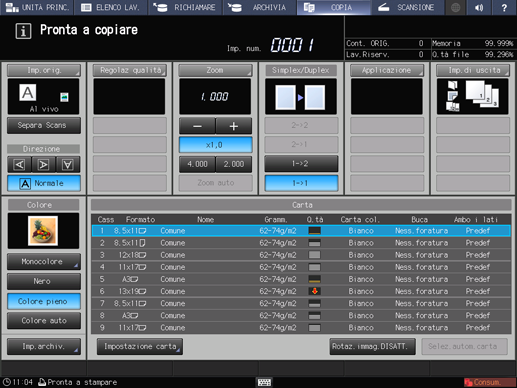
Viene visualizzata la schermata Imp.archiv.
Selezionare un metodo di archiviazione.
Per eseguire contemporaneamente l'archiviazione sull'HDD e la stampa, selezionare Arch.su HDD e stampa.
Per archiviare solamente il lavoro sull'HDD, selezionare Arch HDD.
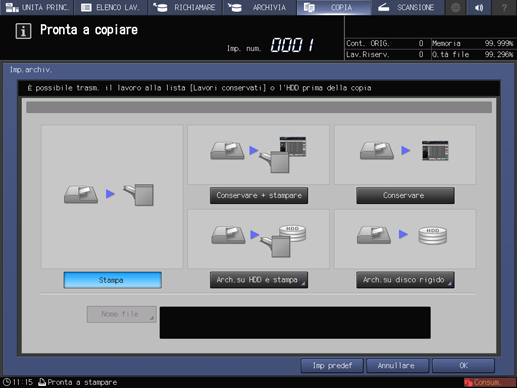
Specificare un percorso di salvataggio di un lavoro salvato nell'HDD, quindi premere OK.
Nella schermata Directory radice specificare la posizione in cui salvare il lavoro salvato sull'HDD.
Per informazioni dettagliate su come specificare il percorso di archiviazione, fare riferimento a Panoramica di Conserva lavoro HDD.
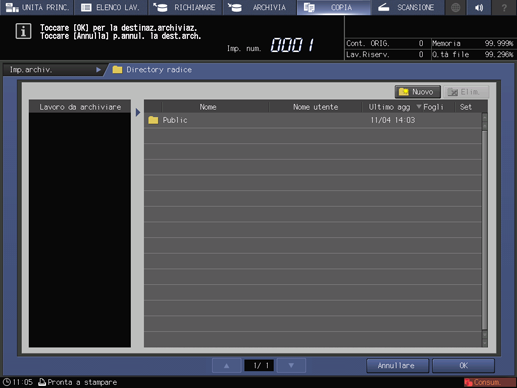
Premere OK.
La schermata torna alla schermata COPIA.
spiegazione aggiuntivaQuando è selezionato Arch.su HDD e stampa, il messaggio Pronta a copiare è visualizzato nell'area dei messaggi della schermata COPIA.
spiegazione aggiuntivaQuando è selezionato Arch HDD, il messaggio Premere AVVIO per scandire originali è visualizzato nell'area dei messaggi della schermata COPIA.
Premere Avvio sul pannello di controllo.
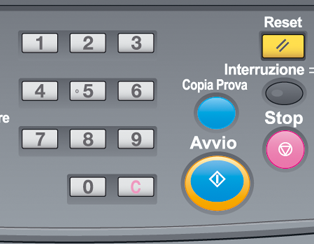
Quando è selezionato Arch.su HDD e stampa, un lavoro è copiato e salvato nell'HDD.
Quando è selezionato Arch HDD, un lavoro è salvato nell'HDD senza essere copiato.
Archiviazione di un lavoro nell'HDD tramite la schermata ARCHIVIA
Posizionare un originale sull'ADF o sulla lastra di esposizione.
Premere ARCHIVIA, quindi premereImp.archiv.
Premere Conservare o Arch HDD.
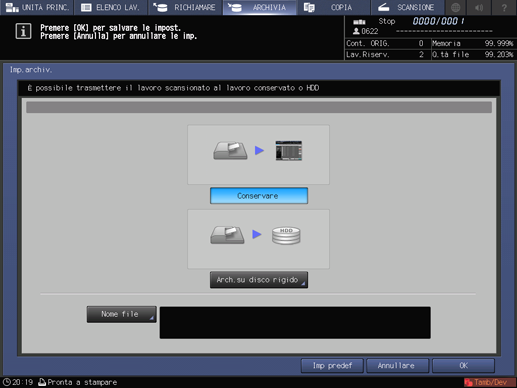
spiegazione aggiuntivaPremendo Arch HDD è visualizzata la schermataDirectory radice. Selezionare una destinazione e premere OK.
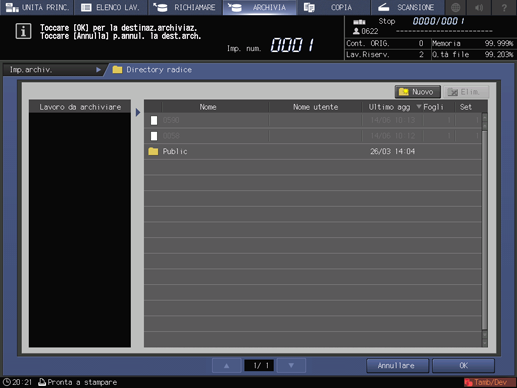
Premere Nome file, inserire il nome e premere OK.
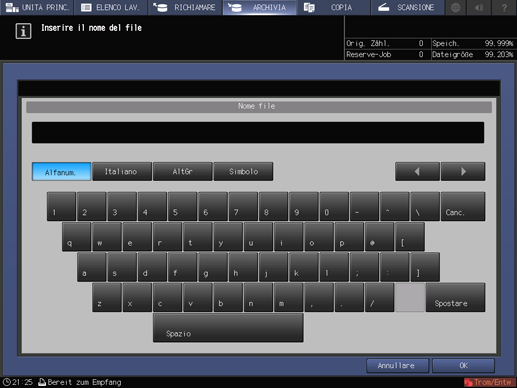
Se il nome non è assegnato manualmente, ne è assegnato automaticamente uno composto da 4 cifre.
Premere OK.
È di nuovo visualizzata la schermata ARCHIVIA.
Impostare le condizioni di scansione.
spiegazione aggiuntivaPer informazioni dettagliate, fare riferimento a [Schermata ARCHIVIA].
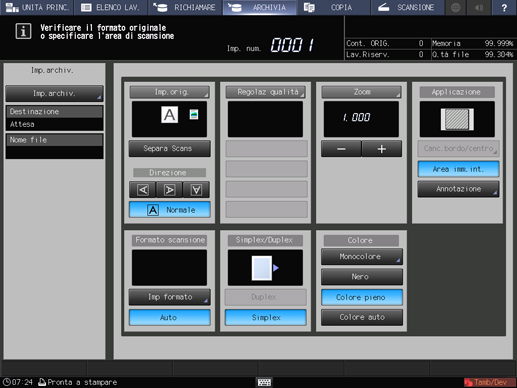
Premere Avvio sul pannello di controllo.